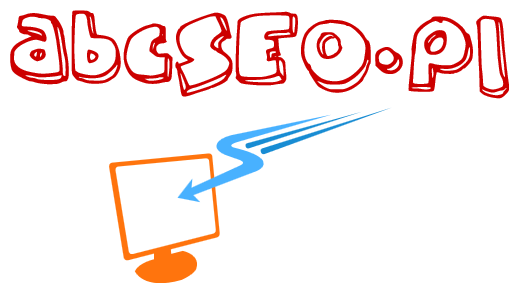Darmowy blog na WordPress, w tym artykule zajmiemy się od podstaw utworzeniem oraz konfiguracją ładnego bloga.
Wchodzimy, logujemy się do naszego panelu wordpress. Przechodzimy do Wtyczek. Znajdują się one po lewej stronie w naszym panelu admina. Wybieramy dodaj nową. Instalacje wtyczek opisałem w tym artykule https://abcseo.pl/wtyczki-wordpress/ także jeżeli nie czytałeś jeszcze zapraszam do lektury.
Wpisujemy w przeglądarce adres wtyczki https://wordpress.org/plugins/wp-gdpr-compliance. Pobieramy ją na nasz komputer.
Dalej wysyłamy na serwer poprzez nasz panel admina z sekcji wtyczki. Gdy już prześlemy to ją włączamy. Gdy ludzie będą dodawać komentarze dzięki tej wtyczce nasz blog będzie zgodny z RODO.
Dalej zajmiemy się instalacja naszego motywu bloga. Przechodzimy do sekcji Wygląd- Motywy. Zainstalujemy naprawdę szybki motyw, darmowy.
Instalacja motywu bloga
Jeżeli nie wiesz jak instalować szablony wordpress odsyłam do tego artykułu https://abcseo.pl/wordpress-szablony-darmowe/. Tam dokładnie opisałem.
A więc gdy już jesteśmy w sekcji Wygląd-Motywy, klikamy na górze przycisk Dodaj oraz po prawej stronie w okienko wpisujemy nazwę szukanego motywu. Wpisujemy Cali. Dalej klikamy przycisk zainstaluj. Potem Klikamy Włącz.
Gdy już nasz szablon się zainstaluje, powyżej wyskoczy informacja które dodatkowo wtyczki należało by doinstalować a by w pełni wykorzystać możliwości szablonu blogowego.

Nam przy da się tylko dodatkowo wtyczka Kirki. Resztę nie instalujemy. Klikamy więc powyżej na tę nazwę Kirki. W okienku które nam się otworzy wybieramy klikamy na dole przycisk Zainstaluj. Przechodzimy teraz do sekcji Wtyczki w celu jej włączenia. Włączamy wtyczkę.
Dodawanie wpisu do bloga
Teraz dodamy przykładowy wpis do naszego bloga.
Przechodzimy więc do sekcji Wpisy w naszym panelu admina wordpress.
Klikamy na górze w przycisk Dodaj nowy:
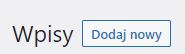
Dodajemy tytuł wpisu na nasz Darmowy blog na WordPress
Na potrzeby tego poradnika wpiszę Strona blogowa.
Oraz przykładowy opis.
Dodamy w tekście lub pod nim gdzie każdy uważa jakieś zdjęcie przykładowe.
Wybieramy je z biblioteki wordpress lub bezpośrednio z naszego komputera.
Ważne żeby zdjęcia były już zoptymalizowane w sensie pomniejszone do 100kb. Strona z takimi zdjęciami będzie szybciej śmigała a to jeden z czynników przez google oceniających który wpływa na nasze pozycje strony.
Możemy też dodać filmik np z youtube.com.
Wtedy to wybieramy z naszego bloku edytora okienko plusika, wpisujemy youtube. Znajdzie nam ikonkę którą klikamy oraz osadzamy nasz filmik z youtube kopiując linka konkretnego filmiku:
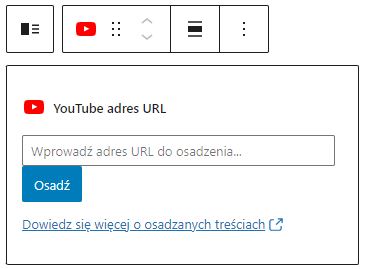
Dodajmy jeszcze zdjęcie wyróżniające postu w naszym Darmowym blogu na WordPress
Żeby to zrobić z prawej strony tam przy przycisku Opublikuj na górze dokładnie pod nim wybieramy Wpis. Oraz troszkę niżej jest opcja Obrazek wyróżniający:
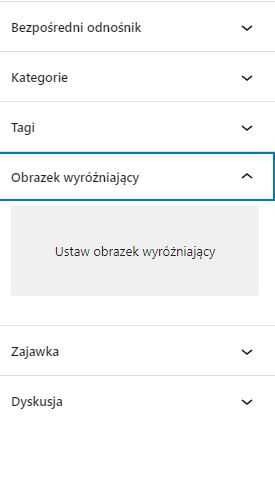
Dalej klikamy zapisz szkic oraz możemy sobie podejrzeć jak to teraz wygląda ten nasz wpis:)
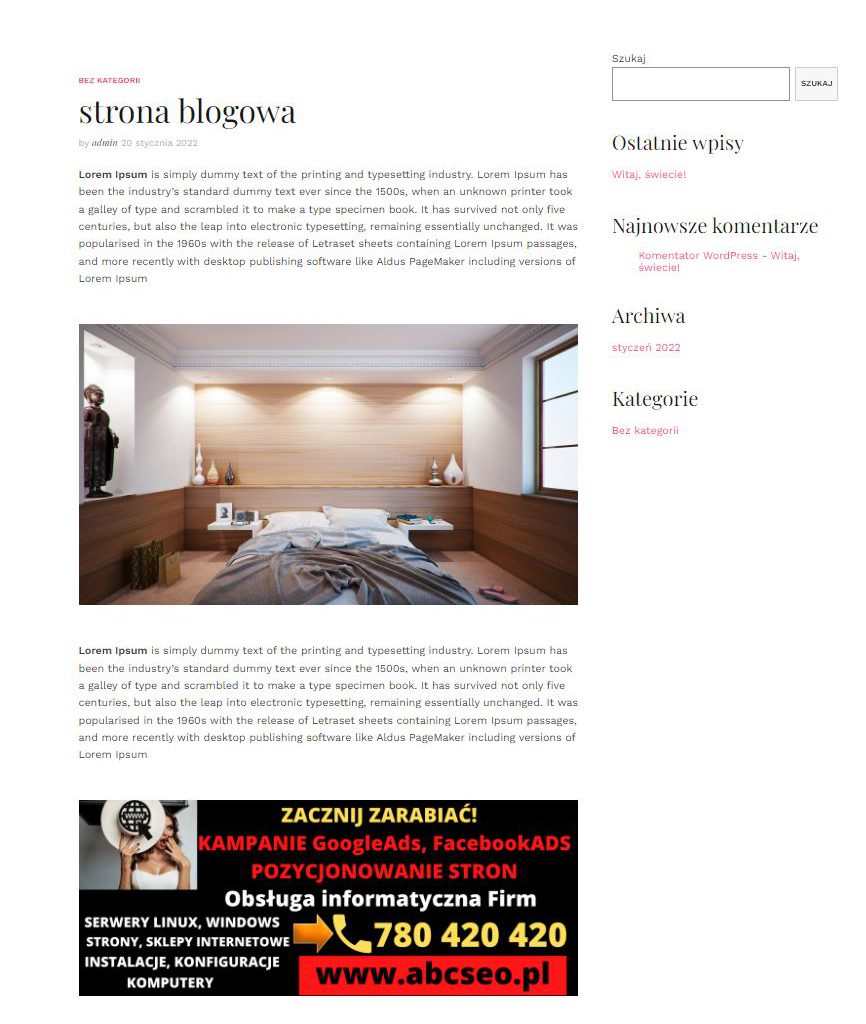
Jeszcze należało by dodać kategorię do naszego Darmowego bloga na WordPress Więc powyżej miejsca gdzie dodawaliśmy obrazek wyróżniający znajduje się sekcja Kategorie. Klikamy dodaj nowa kategorie. Wpisujemy w ramkę nazwę naszej kategorii w zależności od tematu wpisu. Tu przykładowo wpisałem:
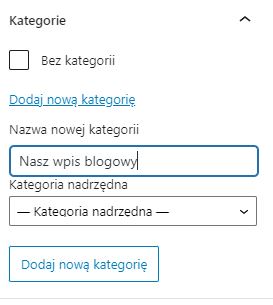
Oraz klikamy poniżej przycisk Dodaj nowa kategorię.
Klikamy na samej górze Zapisz szkic oraz Opublikuj. Teraz spójrzmy jak wygląda nasz blog:
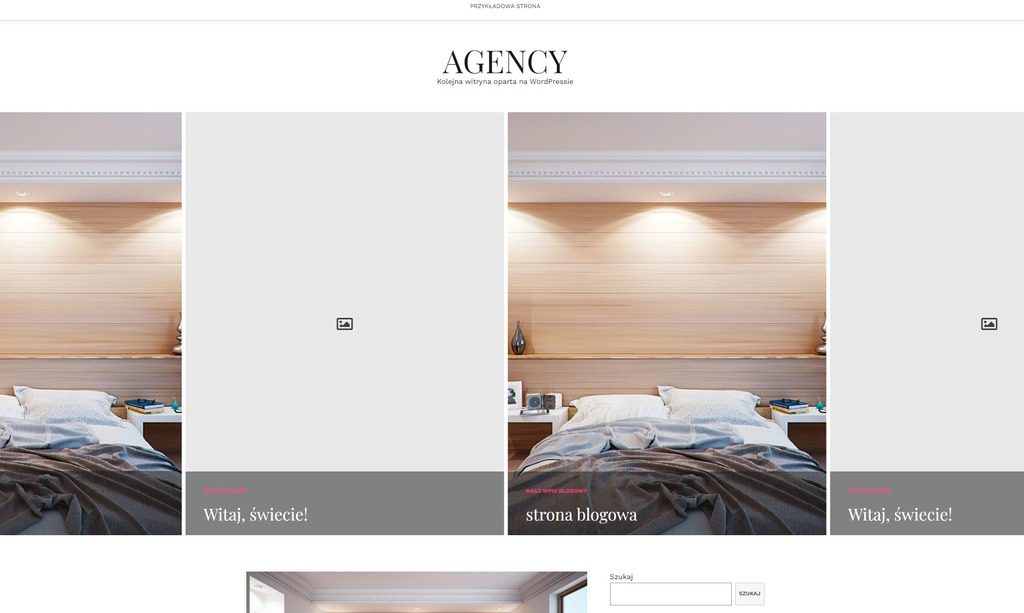
Prawda że coraz lepiej?
Ale to dopiero początek. Działamy dalej:)
Dostosowanie ustawień Darmowy blog na WordPress
Wracamy teraz do Kokpitu naszego wordpressa.
Klikamy po lewo z menu Wygląd oraz Widżety.
Skasujmy sobie wedle swoich upodobań widżety które to nie chcemy a zostawmy przydatne.
Dalej, dodajmy widżet autora.
Przechodzimy więc w panelu admina po lewo do sekcji menu Wygląd-Dostosuj. Wybieramy Widżety opcje. Klikamy sekcję Sidebar.

Teraz klikamy plusik na górze ten niebieski w celu dodania widżetu autora.
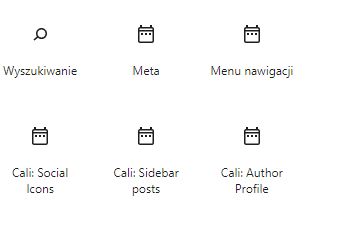
Klikamy w Cali: Author Profile
Pokaże nam się w miejscu widżetów dokładnie ten który chcieliśmy:
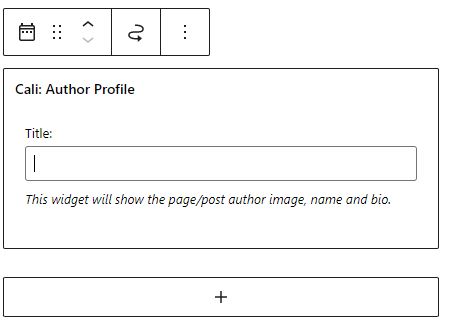
Wpisujemy w ramkę tam gdzie Title: O mnie. Klikamy na samej górze niebieski przycisk Opublikuj oraz odświeżamy naszą stronę bloga.
Jak widać ładnie nam się ten widżet pokazał:
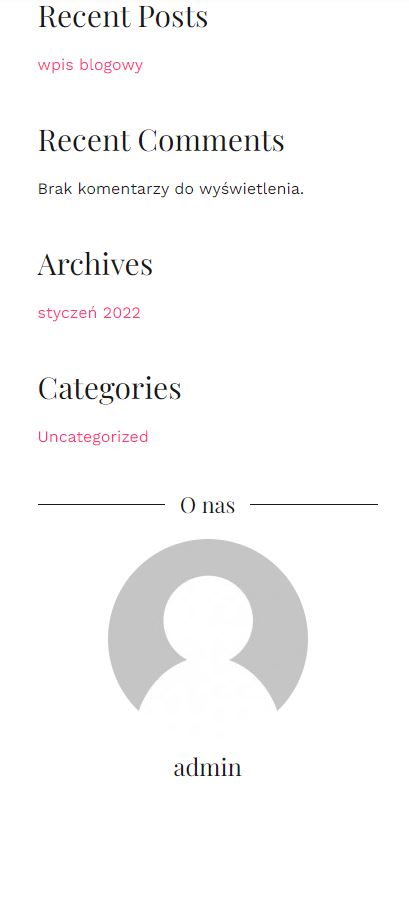
Ustawienie opisu bloga
Ustawmy teraz sobie pod zdjęcie opis profilu żeby to jakoś ładnie wyglądało oraz informowało o nas prawda?
Przechodzimy więc w naszym wordpress panelu admina. Na górze tam gdzie jest napisane Witaj admin, najeżdżamy myszką rozwijamy tę listę oraz klikamy Edytuj profil.
Edycja profilu na wordpress blogu
Wypełniamy odpowiednie pola według zdjęcia poniżej, czyli Imię nazwisko. Potem wybieramy z listy Przedstawiaj mnie jako: nazwę którą to chcemy na głównej stronie bloga tuż pod zdjęciem wyświetlać. oraz dodajemy opis profilu:
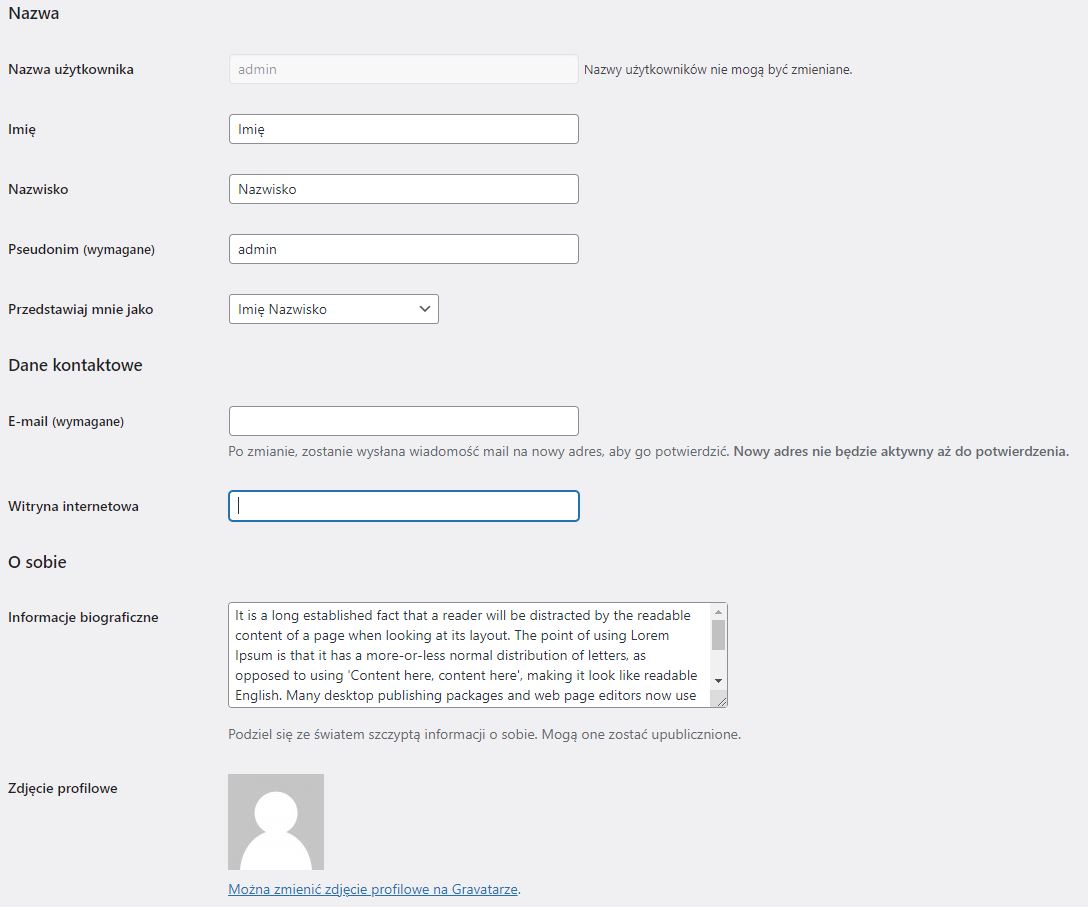
Ważne, żeby zmienić, dodać swoje zdjęcie będziemy musieli się zarejestrować na stronie https://pl.gravatar.com.
Tam też dodajemy zdjęcie, aktualizujemy oraz będzie nam się wyświetlać na blogu tuż nad opisem oraz w internecie przy serpach.
Następnie zainstalujmy sobie widżet z ikonkami społecznościowymi. Żeby blog był że tak napiszę na czasie:)
Przechodzimy więc w panelu admina do sekcji Wygląd-Menu. Oraz utworzymy nowe menu:

Tworzymy menu bloga dla widżetu społecznościowego
Nasz darmowy blog na WordPress jest już prawie zrobiony:)
Klikamy utwórz nowe menu.
Nazywamy teraz tworzone menu. Ja nazwę Społeczność:
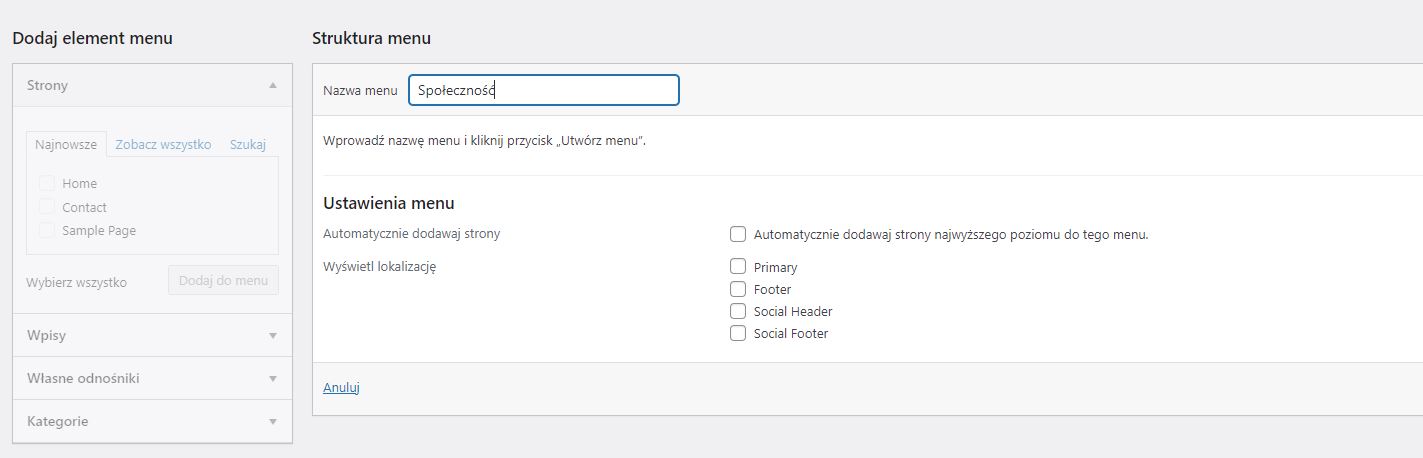
Dalej klikamy przycisk niebieski po prawej stronie Utwórz menu.
Zaznaczamy opcje Social Header lub Social Footer. W zależności gdzie chcemy aby nam się wyświetlał widżet.
Dalej klikamy po lewo z menu wybieramy Własne odnośniki. Dodajemy link z naszego profilu fanpage oraz pod spodem np wpisujemy nazwę Facebook:

Klikamy Dodaj do menu oraz klikamy niebieski przycisk po prawo Zapisz menu.
Wejdźmy teraz w sekcję Wygląd-Dostosuj-Widżety-Sidebar w naszym panelu admina.
Dalej klikamy na górze niebieski plusik oraz wpisujemy nazwę widżetu Social. Pokaże nam się nasz widżet:
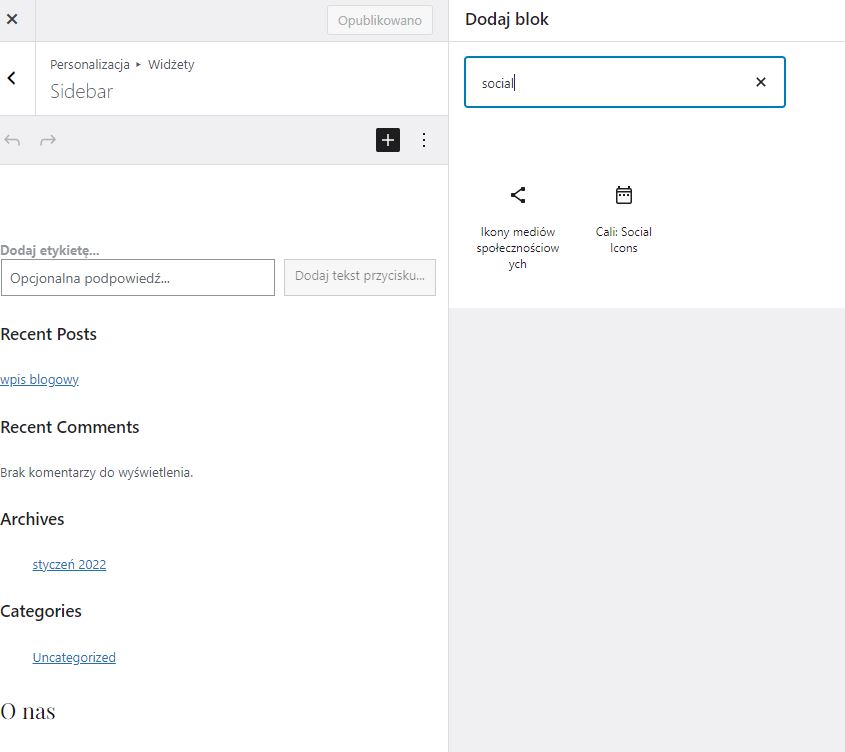
Przenosimy go np pod widżet O nas. Klikamy na tym widżecie Select oraz wybieramy nasze menu:
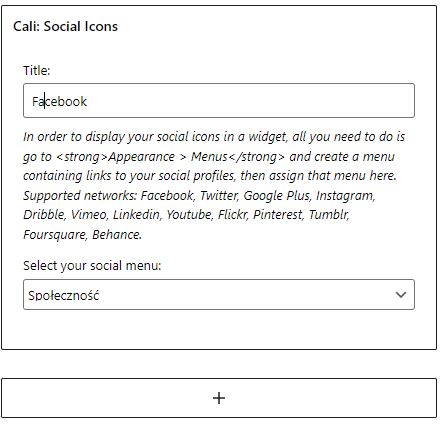
Wpisujemy powyżej w okienku nazwę która ma się wyświetlać na stronie. Klikamy na górze niebieski przycisk Opublikuj.
Wygląd ikonek społecznościowych na blogu
Teraz tak to wygląda na stronie:

Dodatkowo ikonka Facebooka jest też widoczna na samej górze bloga oraz na dole na środku:
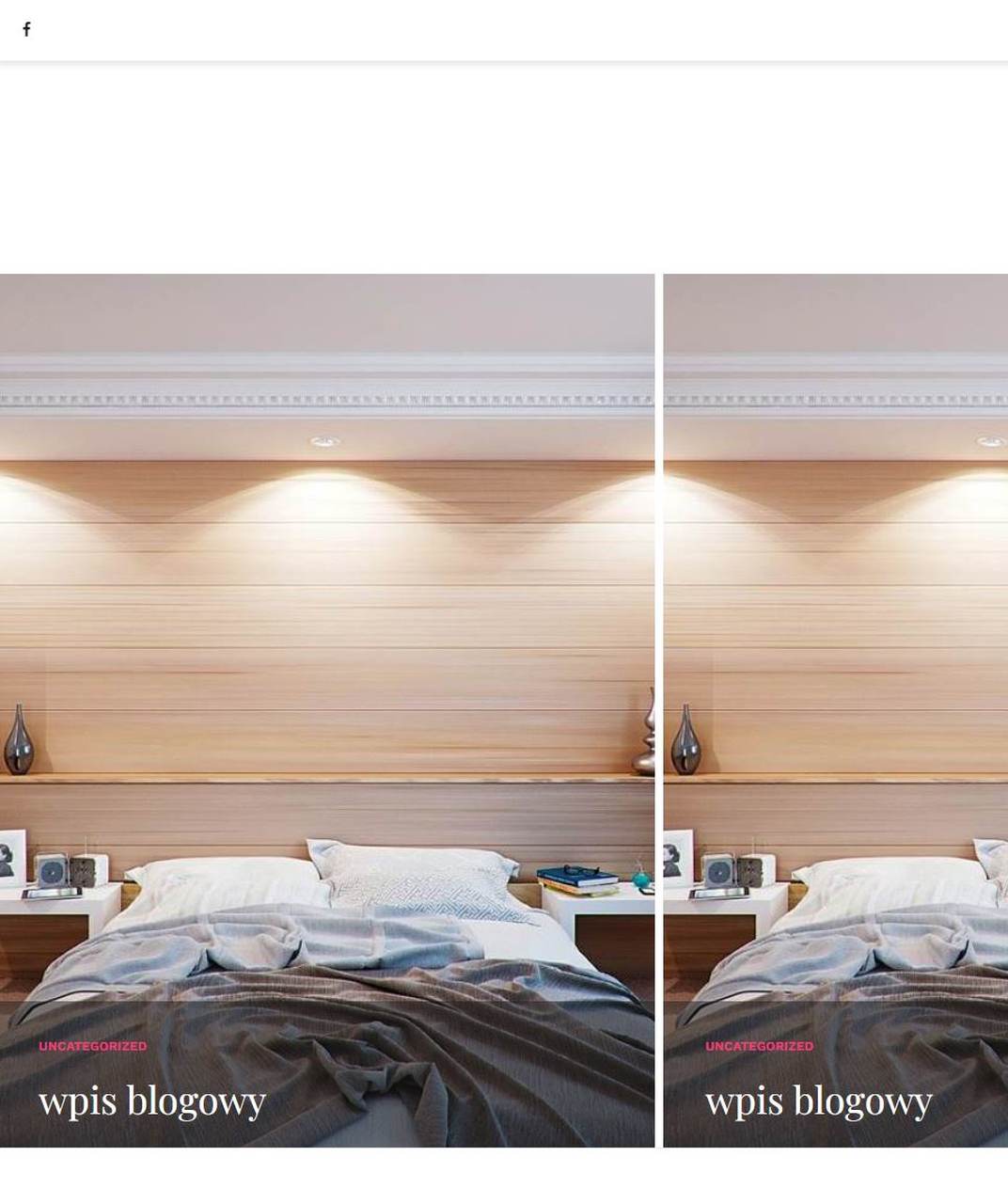
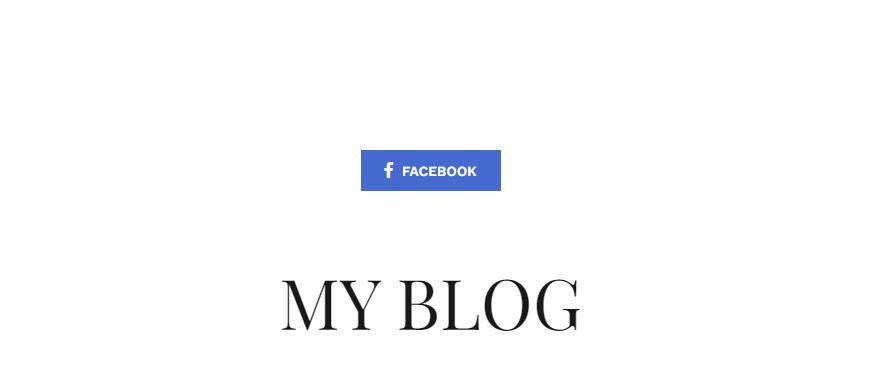
Jeżeli nie chcemy w którymś miejscu ikonki to musimy odznaczyć to przy tworzeniu menu jak opisywałem wyzej.
Zainstalujmy jeszcze ciekawy widżet do naszego bloka.
Wchodzimy już nam znany panel admina. Wybieramy Wygląd-Dostosuj-Widżety-Sidebar. Klikamy na górze niebieski plusik aby wybrać nasz widżet. Wpisujemy Cali Sidebar Post:
Wybieramy nasz widżet. Oraz umiejscowmy go pod widżetem no O mnie.
Będzie on odpowiedzialny za ostatnie posty na naszym blogu oraz ładnie je będzie pokazywał:
W miejsce Title wpisujemy np Ostatnie wpisy na blogu zobacz, oraz wpisujemy cyferkę ile wpisów ma nam się wyświetlać. Klikamy na górze niebieski przycisk Opublikuj. Możemy też zaznaczyć żeby się autor wyświetlał. Zobaczmy jak to wygląda:

Widżety pozycję możemy ułożyć sobie jak tylko chcemy. Czyli zamienić można pozycję.
Możemy jeszcze pokazać więcej tekstu w tym miejscu:
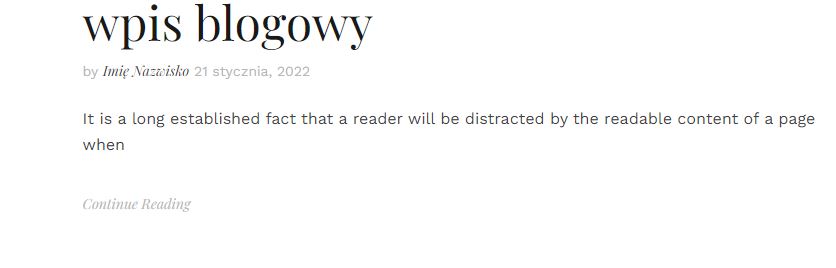
Musimy wejść w sekcje Wygląd-Dostosuj-Blog-Index/Archives. Tam w pole: Excerpt length wpisujemy liczbę większą oraz sprawdzamy potem na stronie jaka długość tekstu się pokazała.
Możemy jeszcze utworzyć stronę informacyjna do naszego bloga.
Przechodzimy do sekcji Strony-Dodaj nową klikamy na górze. Dodajemy tytuł np Witamy na blogu.
Pod spodem klikamy plusik oraz wybieramy blok Akapit w którym to będziemy pisali nasz tekst.
Oraz możemy coś wpisać przykładowego. Można też dodać zdjęcie oraz zdjęcie wyróżniające. Potem klikamy na górze z prawej strony przycisk niebieski Opublikuj.
Teraz możemy zobaczyć wygląd:
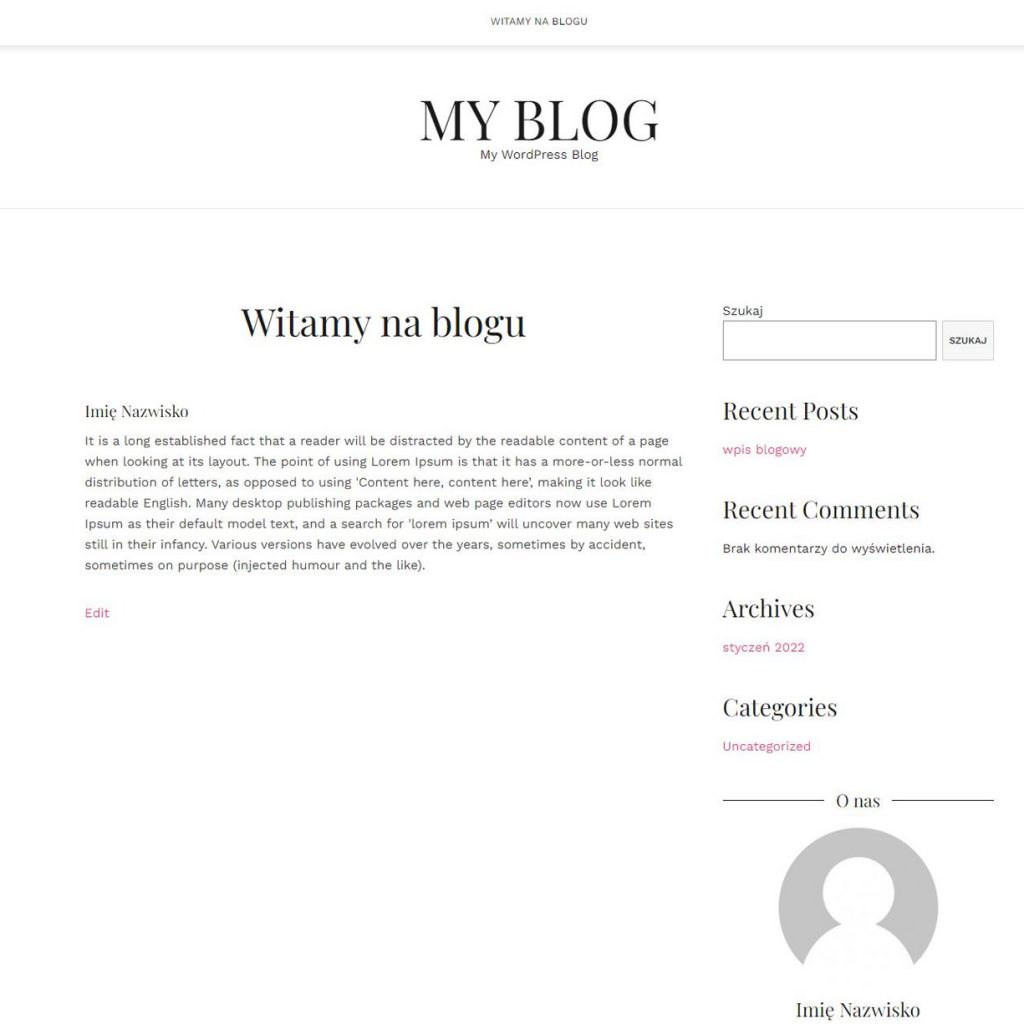
Gdy już umieścimy kilka postów na naszym blogu, oraz pododajemy obrazki wyróżniające to na stronie głównej będą one się ładnie automatycznie przesuwały. Jest to bardzo efektywny efekt.
Jest jeszcze kwestia przetłumaczenia miejsc takich jak Widżety lub jeżeli ktoś chce skomentować to zamiast Leave a comment żeby wszystko było spolszczone prawda?
Jeżeli spodobał Ci się poradnik a chciał byś więcej takich abym pisał to napisz teraz w komentarzu.
Jeżeli natomiast masz jakieś pytania odnośnie wpisu lub czegoś o co chciał byś się zapytać napisz wiadomość w sekcji kontakt lub zadzwoń https://abcseo.pl/kontakt-pozycjonowanie-tworzenie-stron-internetowych
Pozdrawiam:)
FAQ dotyczące Darmowego Bloga na WordPres
1. Jak założyć darmowego bloga na WordPressie?
Założenie darmowego bloga na WordPressie jest proste i nie wymaga technicznych umiejętności. Wystarczy odwiedzić stronę WordPress.com, zarejestrować się, wybrać nazwę bloga i motyw, a następnie możesz rozpocząć publikowanie treści. To idealne rozwiązanie dla osób, które chcą szybko zacząć dzielić się swoimi myślami lub pasjami bez ponoszenia kosztów.
2. Jakie są zalety korzystania z darmowego bloga?
Darmowy blog na WordPressie oferuje wiele korzyści:
- Bez kosztów: Nie ponosisz wydatków na hosting czy domenę, co jest korzystne dla początkujących.
- Łatwość użytkowania: Intuicyjny interfejs pozwala na szybkie dodawanie postów, zdjęć i zarządzanie treściami.
- Dostęp do społeczności: Możliwość interakcji z innymi blogerami oraz czytelnikami, co sprzyja rozwojowi i promocji.
3. Czy mogę dostosować wygląd mojego bloga?
Tak, WordPress oferuje różne darmowe motywy, które możesz łatwo dostosować. Możesz zmieniać kolory, układ i elementy graficzne, aby blog odzwierciedlał Twoją osobowość lub markę. Dostosowywanie bloga zwiększa jego atrakcyjność i pozwala przyciągnąć większą liczbę czytelników.
4. Jakie funkcje są dostępne w darmowej wersji?
Darmowa wersja WordPressa oferuje wiele podstawowych funkcji, takich jak:
- Dodawanie postów i stron.
- Komentarze i interakcje z użytkownikami.
- Możliwość korzystania z mediów społecznościowych do promocji treści.
- Statystyki odwiedzin, które pomagają śledzić, jak Twoje posty są odbierane.
5. Czy mogę zarabiać na moim blogu?
Na darmowym blogu zarabianie jest ograniczone, ponieważ nie możesz wstawiać reklam. Jednak z czasem, gdy zbudujesz swoją markę i zdobędziesz czytelników, możesz rozważyć migrację do płatnej wersji WordPressa, która oferuje więcej opcji monetyzacji, takich jak reklamy, sprzedaż produktów cyfrowych czy współprace sponsorski.
6. Jakie są ograniczenia darmowego bloga?
Choć darmowy blog ma wiele zalet, istnieją również ograniczenia, takie jak:
- Mniejsze możliwości personalizacji.
- Ograniczona przestrzeń dyskowa na media.
- Brak dostępu do niektórych wtyczek i funkcji, które są dostępne tylko w płatnych planach.
7. Jak mogę promować mój blog?
Promocja bloga to klucz do sukcesu. Możesz to robić poprzez:
- Aktywność w mediach społecznościowych: dziel się linkami do swoich postów na Facebooku, Twitterze czy Instagramie.
- Współprace z innymi blogerami: gościnne posty lub wzajemne promowanie.
- SEO: optymalizuj swoje treści, aby były lepiej widoczne w wyszukiwarkach.
8. Co zrobić, gdy mój blog zacznie się rozwijać?
Gdy Twój blog zyska popularność, rozważ przejście na płatny plan WordPressa. To pozwoli Ci na korzystanie z własnej domeny, większej przestrzeni dyskowej oraz zaawansowanych narzędzi do analizy danych i zarządzania treścią.
Więcej informacji można znaleźć na stronie Darmowy blog na WordPress.